Er du ivrig efter at se dine MXF-videoer i høj kvalitet på dine Apple-enheder som iPhones, iPads eller Mac-computere? Vi har den løsning, du har brug for – konvertering MXF til M4V. Denne proces lader dig gøre dine videoer kompatible med Apple-enheder, hvilket sikrer en jævn og behagelig seeroplevelse. Dette indlæg vil præsentere en guide til, hvordan man konverterer MXF til M4V ved hjælp af offline og online værktøjer. Lad os dykke ned i, hvordan du nemt kan transformere dine MXF-filer til M4V-formatet!
Del 1. Oversigt over MXF og M4V
MXF (Material Exchange Format)
MXF er et filformat, der almindeligvis bruges i den professionelle video- og broadcast-industri. Den er designet til at gemme video- og lyddata i høj kvalitet. Den er velegnet til videoredigering, udsendelse og arkiveringsopgaver. Derudover kan den bruge forskellige komprimeringsmetoder, herunder tabsfri og tabsgivende komprimering, afhængigt af indholdets specifikke behov.
M4V
M4V er et filformat, der almindeligvis bruges til at gemme videoindhold, især af Apples iTunes og andre enheder. Det er tæt forbundet med det mere kendte MP4-format. Det gør M4V velegnet til streaming og download af videoer. Udover det indeholder den lydspor, undertekster og metadata. Det fokuserer dog primært på videoindhold.
Del 2. Konverter MXF til M4V med AVAide Video Converter
Er du træt af kampen for at se dine højkvalitets MXF-videoer på dine Apple-enheder? Ønsker du, at der var en nem måde at konvertere dem til M4V-formatet, hvilket sikrer problemfri afspilning på dine iPhones, iPads og Mac-computere? Se ikke længere end AVAide Video Converter, din ultimative løsning til ubesværet MXF til M4V konvertering.
AVAide Video Converter kan prale af et brugervenligt design, der gør konvertering af MXF til M4V til en leg, selv for begyndere. Den bruger avanceret teknologi til at sikre hurtige og effektive konverteringer. Med det kan du nyde dine M4V-videoer på ingen tid. Udover det tilbyder den grundlæggende videoredigeringsværktøjer, så du kan trimme, beskære, anvende effekter, filtre og mere. Det er bygget til at bevare den originale kvalitet af dine MXF-filer, mens de konverteres til M4V. Dine videoer vil se fantastiske ud i det nye format.
- Den er nem at bruge; du ville ikke fare vild i komplicerede menuer eller knapper.
- Det understøtter adskillige video- og lydformater.
- Du kan konvertere flere videoer samtidigt.
- Du kan foretage enkle ændringer af dine videoer, før du konverterer dem.
- Det virker hurtigt; du behøver ikke vente længe på, at dine videoer er klar i forskellige formater.
Trin 1Besøg AVAide Video Converters officielle hjemmeside for at downloade og installere programmet på din computer.
Trin 2Kør programmet for at komme i gang. Naviger til fanen Konverter og tryk på (+) knappen for at importere din MXF-videofil.
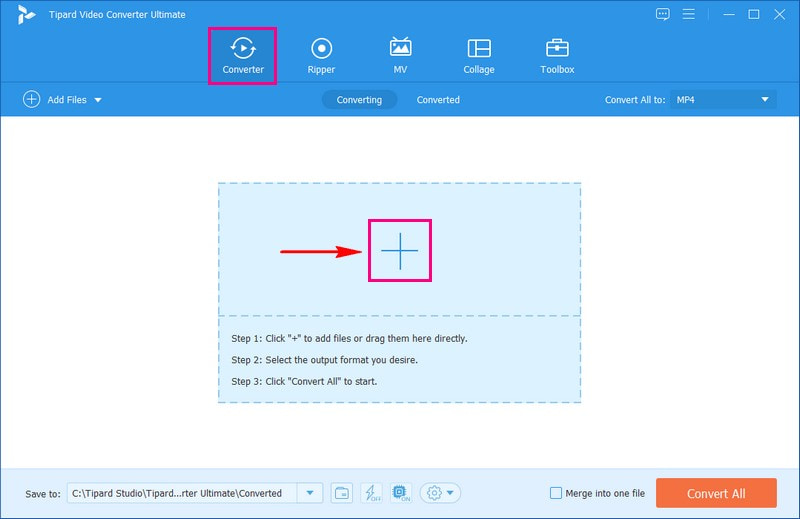
Trin 3Gå til Profil Drop down menu. Det er i højre hjørne af din importerede videofil. Se venligst eller søg M4V under Video.
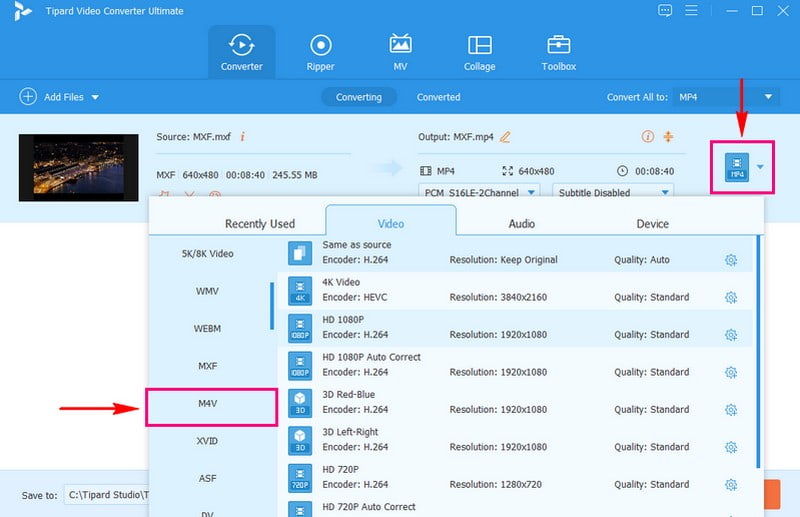
Trin 4Hvis du vil tilpasse dit output, skal du klikke på Tandhjul knap. Rediger Videoindstillinger, såsom Encoder, Løsning, Billedhastighed, og Bitrate, i henhold til dine krav. Udover det kan du ændre Lydindstillinger, såsom Encoder, Sample Rate, Kanal, og Bitrate. Når afgjort, tryk på Lav ny knappen for at anvende ændringerne.
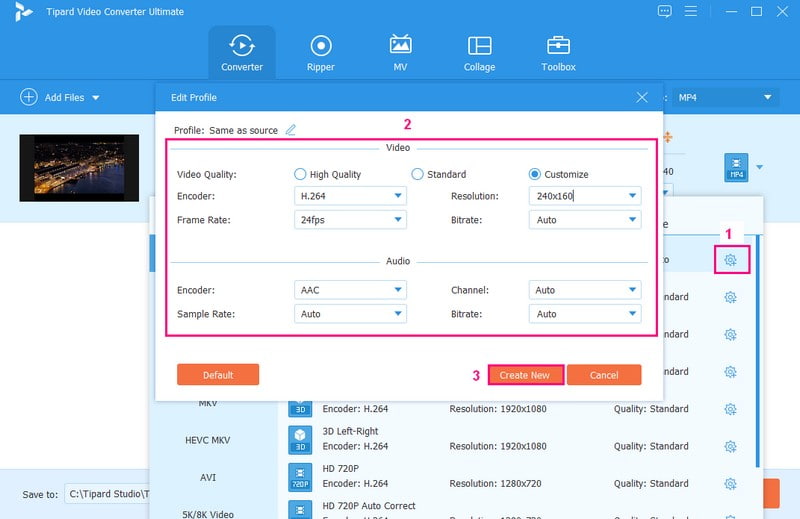
Trin 5Klik på Wand-knappen, hvis du vil forfine din video, før du konverterer. Du kan få adgang Roter og beskær, Effekt & filter, Vandmærke, Lyd, og Undertekst her. Når du er tilfreds, skal du trykke på OK-knappen for at gemme ændringerne. Flyt til Saks knappen for at fjerne din videos unødvendige dele. Hvis du vil forbedre kvaliteten af din video, skal du klikke på Maling knappen og gør dine ting.
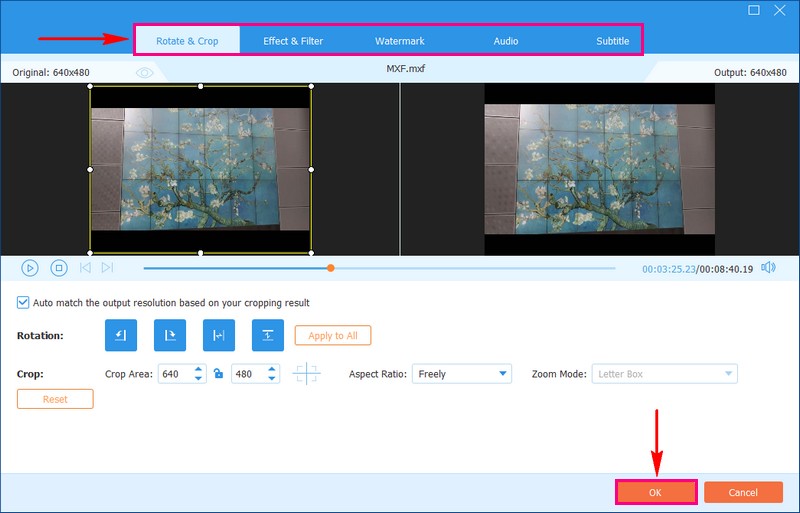
Trin 6Tryk på Konverter alle knappen for at konvertere din MXF-fil til M4V-format. Derefter gemmes din konverterede video på dit lokale drev.
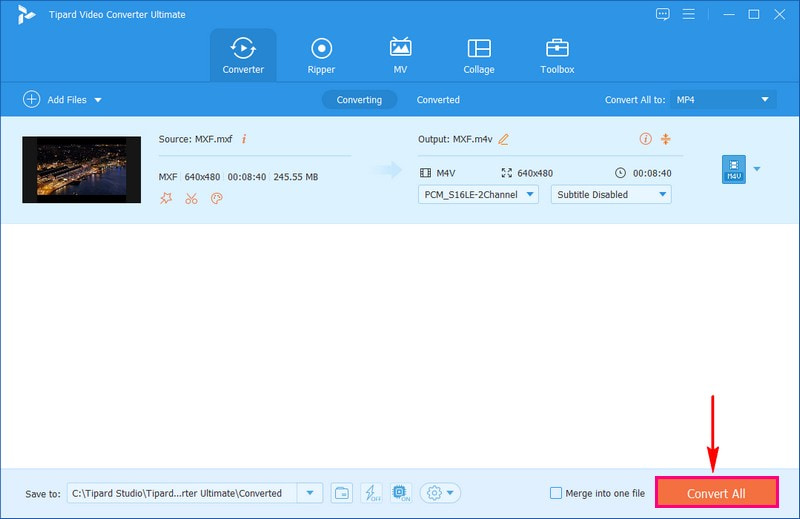
Del 3. Konverter MXF til M4V med onlineværktøj
Leder du efter en problemfri måde at transformere din MXF til M4V-format uden at installere software på din computer? AVAide gratis videokonverter online er hvad du har brug for!
AVAide Free Video Converter Online tilbyder en brugervenlig grænseflade. Du ville ikke skulle kæmpe med en indlæringskurve. Det understøtter adskillige videoformater, og et af dem er M4V. Desuden kan du ændre video- og lydindstillingerne efter dine præferencer. Denne webbaserede konverter sigter mod effektiv og hurtig konvertering. Du behøver ikke vente for længe for at få dine konverterede filer.
Trin 1Gå til AVAide Free Video Converter Onlines officielle hjemmeside for at få adgang til det.
Trin 2Klik på Tilføj dine filer knappen for at uploade den MXF-videofil, du ønsker at konvertere.
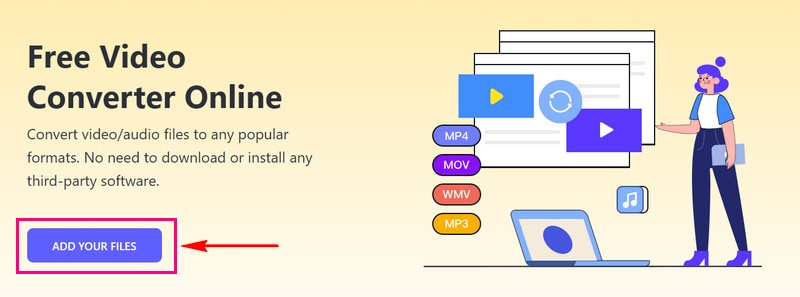
Trin 3Vælg M4V fra listen over formater, der vises nederst.
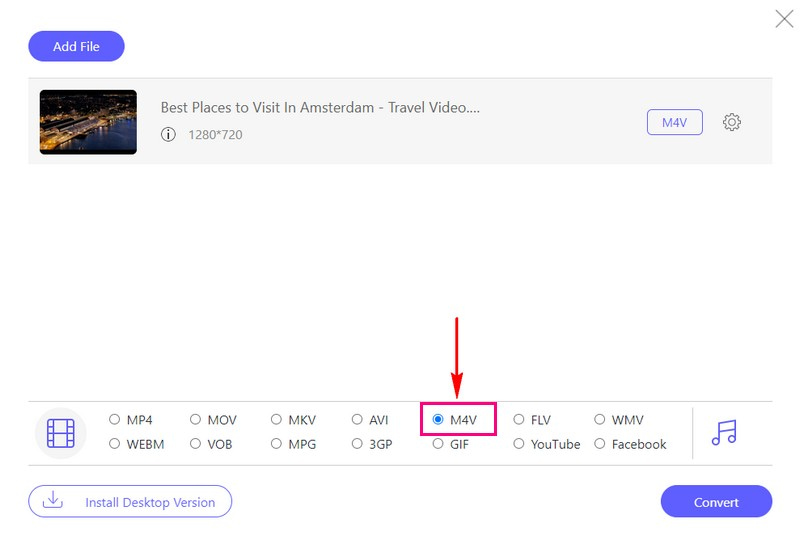
Trin 4Tryk på Tandhjul knappen for at ændre Video og Lyd Indstillinger i henhold til dine præferencer. Når afgjort, tryk på Okay knappen for at anvende ændringerne.
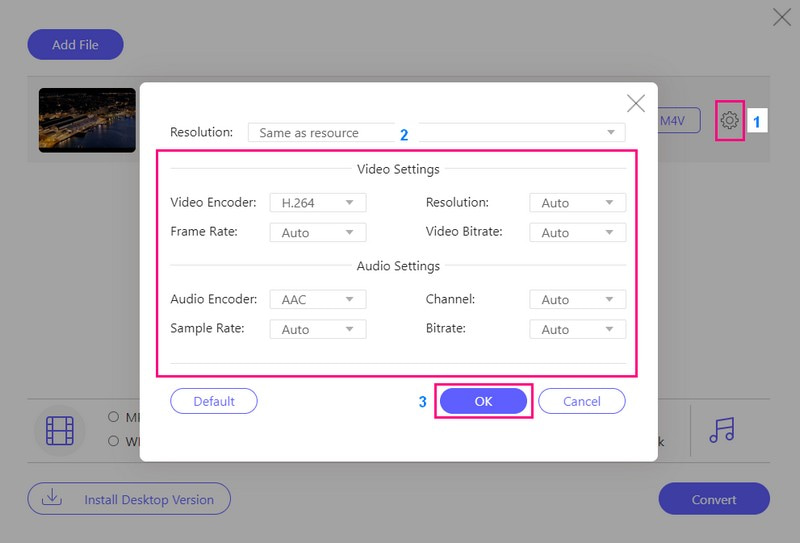
Trin 5Når du er færdig, skal du klikke på Konvertere knappen for at starte konverteringsprocessen. Derefter vil din konverterede M4V blive gemt i din lokale mappe.
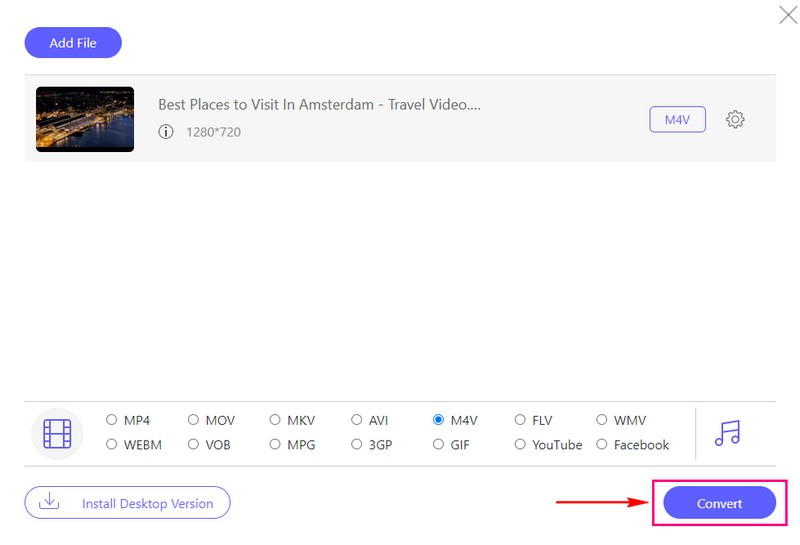
Del 4. Hvilken er bedre
Er MXF eller M4V det bedre valg for dig? Nå, det afhænger af dine behov. MXF er fremragende til professionelle. Det bruges ofte i tv- og filmproduktion, fordi det holder video i høj kvalitet. I modsætning hertil fungerer M4V godt på iPhones, iPads og Mac-computere. Det bruges ofte til downloadede eller streamede videoer fra steder som iTunes. Derfor er det fremragende, hvis du bruger Apple-enheder.
Del 5. Ofte stillede spørgsmål om konvertering af MXF til M4V
Kan jeg afspille MXF-filer på min smartphone eller en standard medieafspiller?
Afspilning af MXF-filer på almindelige enheder kan kræve specialiseret software eller konvertering til et mere standardformat som MP4 eller AVI.
Er MXF velegnet til personlig brug eller forbrugerbrug, eller er det primært til professionelle?
MXF bruges primært til professionel videoproduktion og udsendelse. Det kan bruges personligt, men enheder og software i forbrugerkvalitet understøtter det muligvis kun i nogen grad.
Hvad adskiller MXF fra andre videoformater som MP4 eller AVI?
MXF er designet til at indeholde forskellige medietyper. Disse omfatter video, lyd, undertekster og metadata. Det foretrækkes i professionelle omgivelser på grund af dets evne til at opretholde højkvalitetsmedier og samtidig bevare nødvendige metadata.
Er M4V et format med tab eller tab?
M4V-filer bruger typisk komprimering med tab, såsom H.264-codec. Det balancerer videokvalitet og filstørrelse, hvilket gør dem velegnede til streaming og download.
Kan M4V-filer afspilles på ikke-Apple-enheder?
Mens M4V primært er designet til Apple-enheder, kan den afspilles på nogle ikke-Apple medieafspillere og software. Kompatibiliteten kan dog variere, især med DRM-beskyttede M4V-filer.
Hvis du nogensinde har brug for at konvertere MXF til M4V, især for dine Apple-enheder, overvej AVAid Video Converter. Det er et brugervenligt værktøj, der sikrer, at dine videoer afspilles jævnt uden at gå på kompromis med kvaliteten. Derudover er den brugervenlig og designet til at gøre din videokonverteringsoplevelse problemfri. Prøv det og nyd dine MXF-videoer i M4V-format uden besvær!
Din komplette videoværktøjskasse, der understøtter 350+ formater til konvertering i tabsfri kvalitet.



 Sikker download
Sikker download


